如何解决windows10系统出现0x80004005错误代码的问题
发布时间:2023-5-30 11:04:48 来源: 纵横云
如何解决windows10系统出现0x80004005错误代码的问题
如何解决windows10系统出现0x80004005错误代码的问题,本文将针对此问题进行详细说明。
1.按下“win r”打开“运行”窗口,输入 regsvr32 softpub.dll,然后回车,在弹出的窗口点击“确定”即可。
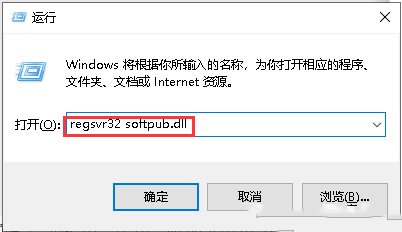

2.再“win r”打开“运行”窗口,输入 regsvr32 wintrust.dll,然后回车,在弹出的窗口点击“确定”即可。
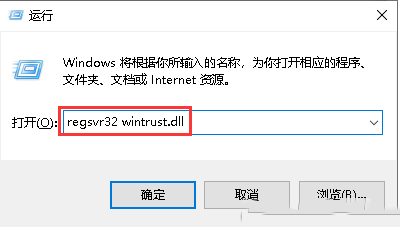
3.再“win r”打开“运行”窗口,输入 regsvr32 initpki.dll,然后回车,在弹出的窗口点击“确定”即可。

本文来源:
https://www.zonghengcloud.com/article/10998.html
[复制链接]
链接已复制
